InDesign ir plaša rīkkopa drukas materiālu izstrādei un noformēšanai, un tai ir savs failu formāts. Neatkarīgi no tā, vai tu sāc jaunu projektu vai atver esošu dokumentu, sapratne par dažādajiem failu formātiem ir ārkārtīgi svarīga. Šis ceļvedis parāda pamata failu formātus un to, kā efektīvi iesaiņot projektus, lai nodrošinātu, ka visas nepieciešamās datnes tiek nodotas taviem kolēģiem vai klientiem.
Galvenās atziņas
InDesign galvenokārt saglabā.indd failos, kas nav atpakaļsaderīgi. IDML faili ir atpakaļsaderīgi un ideāli piemēroti sadarbībai ar vecākām InDesign versijām. INDT formāts kalpo kā veidne, kas nevar tikt pārakstīta. Failu iesaiņošana nodrošina, ka visi saistītie elementi un fonti tiek nosūtīti citiem kārtīgā paketē.
Solim pa solim
1. Noklusējuma InDesign formāts:.indd
Lai sāktu darbu ar InDesign, tu vari atvērt jebkuru dokumentu vai izveidot jaunu. Tu nonāksi izvēlnē „Fails” un izvēlies „Saglabāt kā”.
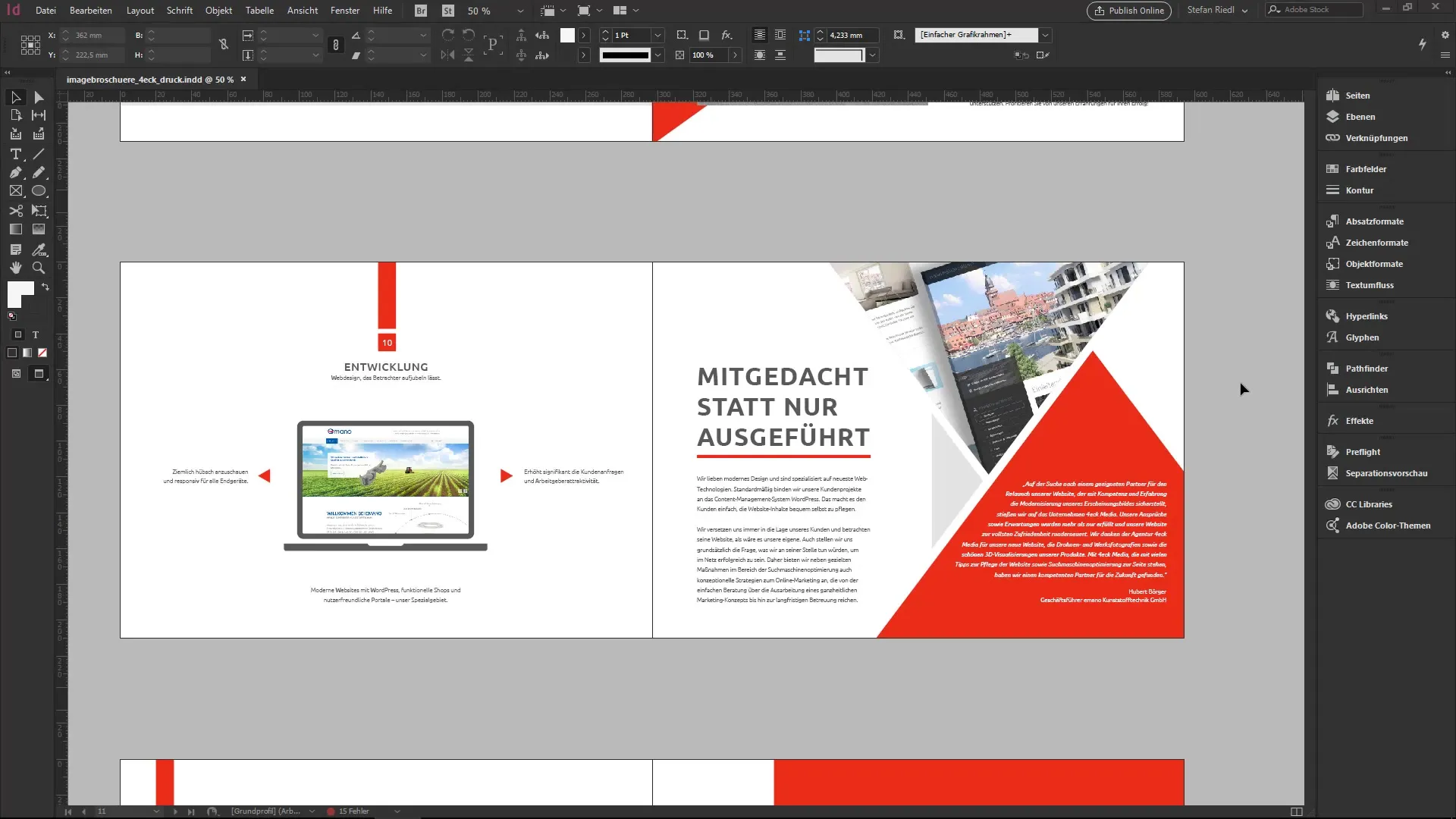
Saglabāšanas dokumentā tu vari izvēlēties faila tipu. Noklusējuma formāts InDesign ir.indd fails, ko var atvērt gan Mac, gan Windows.
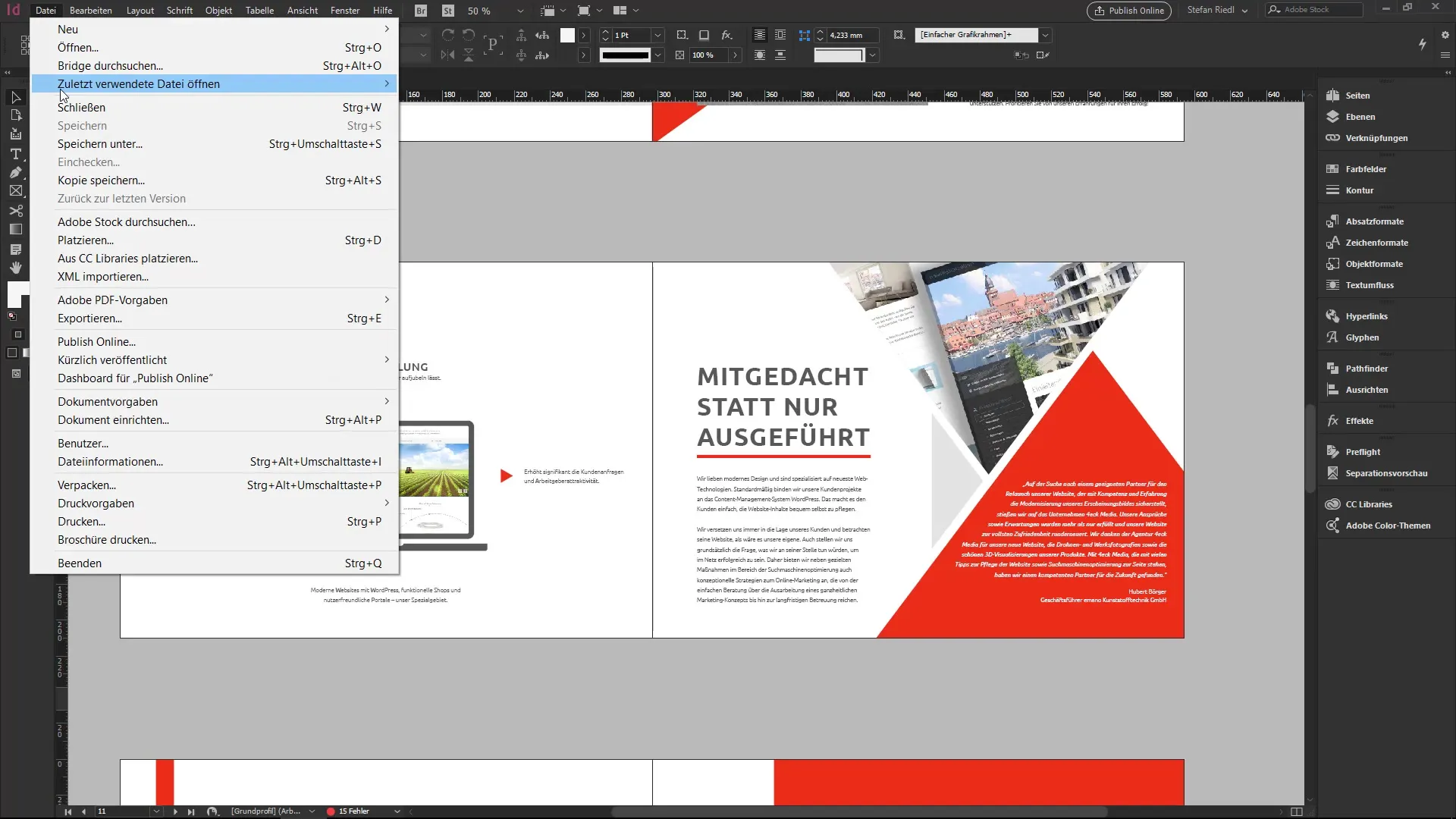
Ievēro, ka.indd fails var tikt atvērts tikai ar to pašu vai jaunāku InDesign versiju.
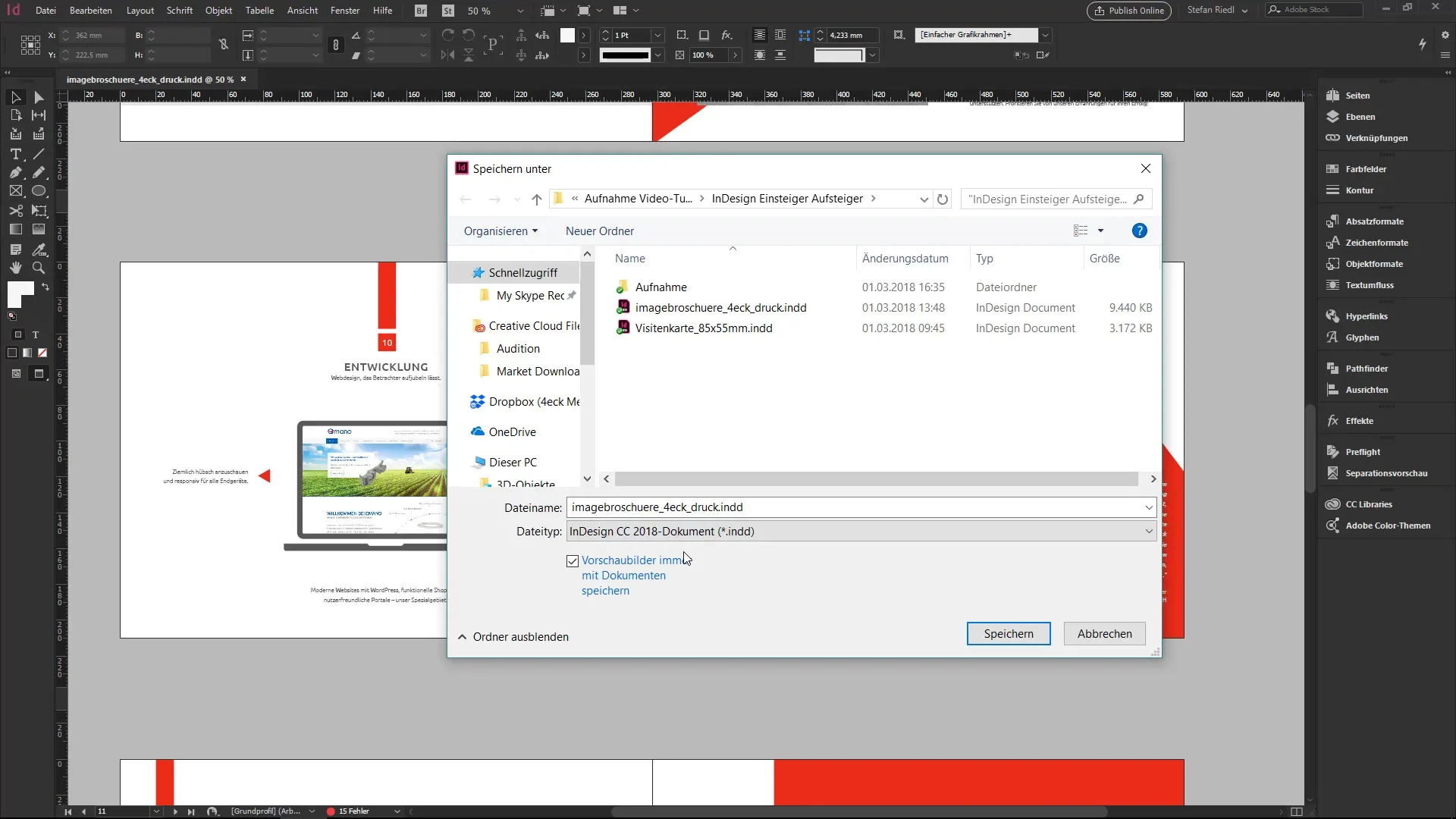
2. Atpakaļsaderība ar IDML
Ja tu strādā ar jaunāku InDesign versiju un tavs kolēģis izmanto vecāku versiju, tu vari saglabāt savu.indd failu kā IDML failu. IDML fails ir atpakaļsaderīgs, kas nozīmē, ka to var atvērt vecākās InDesign versijās, piemēram, CS6 vai CS5.
Lai to izdarītu, atkal ej uz „Saglabāt kā” un izvēlies formātu “IDML”. Tas nodrošina, ka tavs kolēģis var viegli atvērt dokumentu.
3. Veidnes formāta INDT izmantošana
Vēl viens svarīgs formāts InDesign ir INDT formāts, kas ļauj tev izveidot veidnes, kuras nevar tikt pārakstītas. Tas ir īpaši noderīgi atkārtotiem dokumentiem, piemēram, vēstulēm vai anketām.
Ja tu atver INDT failu, InDesign lūgs tevi piešķirt jaunu faila nosaukumu, kad tu to saglabā.
4. Failu iesaiņošana
Kad tu esi pabeidzis projektu un vēlies to nodot kolēģim, tu vari izmantot „Iesaiņot” funkciju. Tas nodrošina, ka visi nepieciešamie elementi, piemēram, attēli un fonti, ir iekļauti vienā paketē.
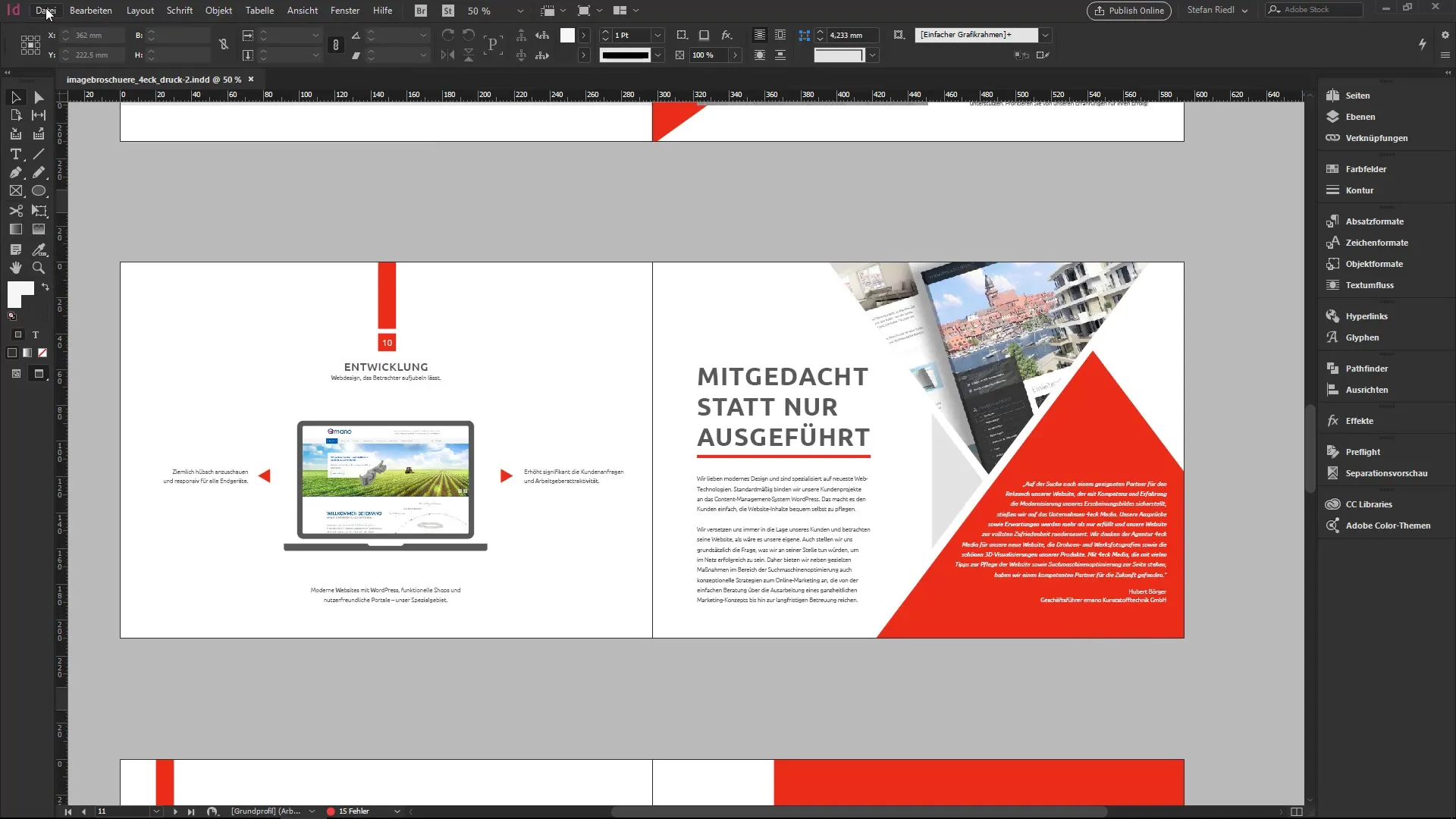
Lai iesaiņotu dokumentu, ej uz „Fails” un izvēlies „Iesaiņot”. Tas atvērs dialogu, kurā tu vari veikt dažādus iestatījumus.
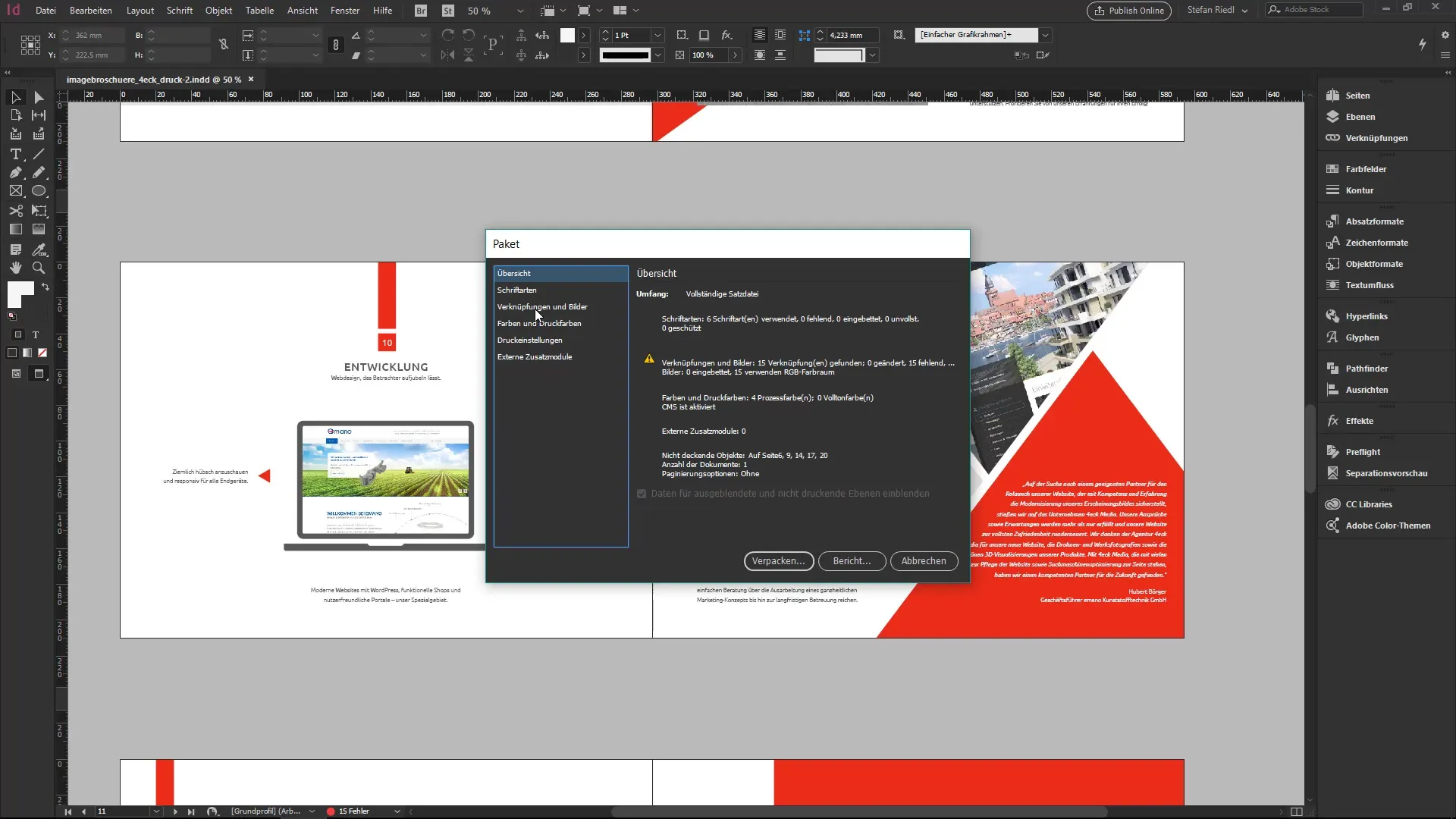
Ņem vērā, ka var būt daži brīdinājumi, kad tu iesaiņo fontus, jo tie bieži ir licencēti. Tu vari apstiprināt brīdinājumu, bet vienmēr esi informēts par juridiskajiem nosacījumiem.
Pēc apstiprināšanas dokuments tiek iesaiņots un var tikt nodots tavai kolēģei. Tu saņemsi paketi, kas satur visas nepieciešamās datnes darbam.
5. Gala rezultāts
Visbeidzot, tu vari apskatīt mērķa mapē, lai pārbaudītu, ko tu esi iesaiņojis. Tu vajadzētu atrast izmantotos fontus, IDML failu,.indd failu un pat PDF failu.
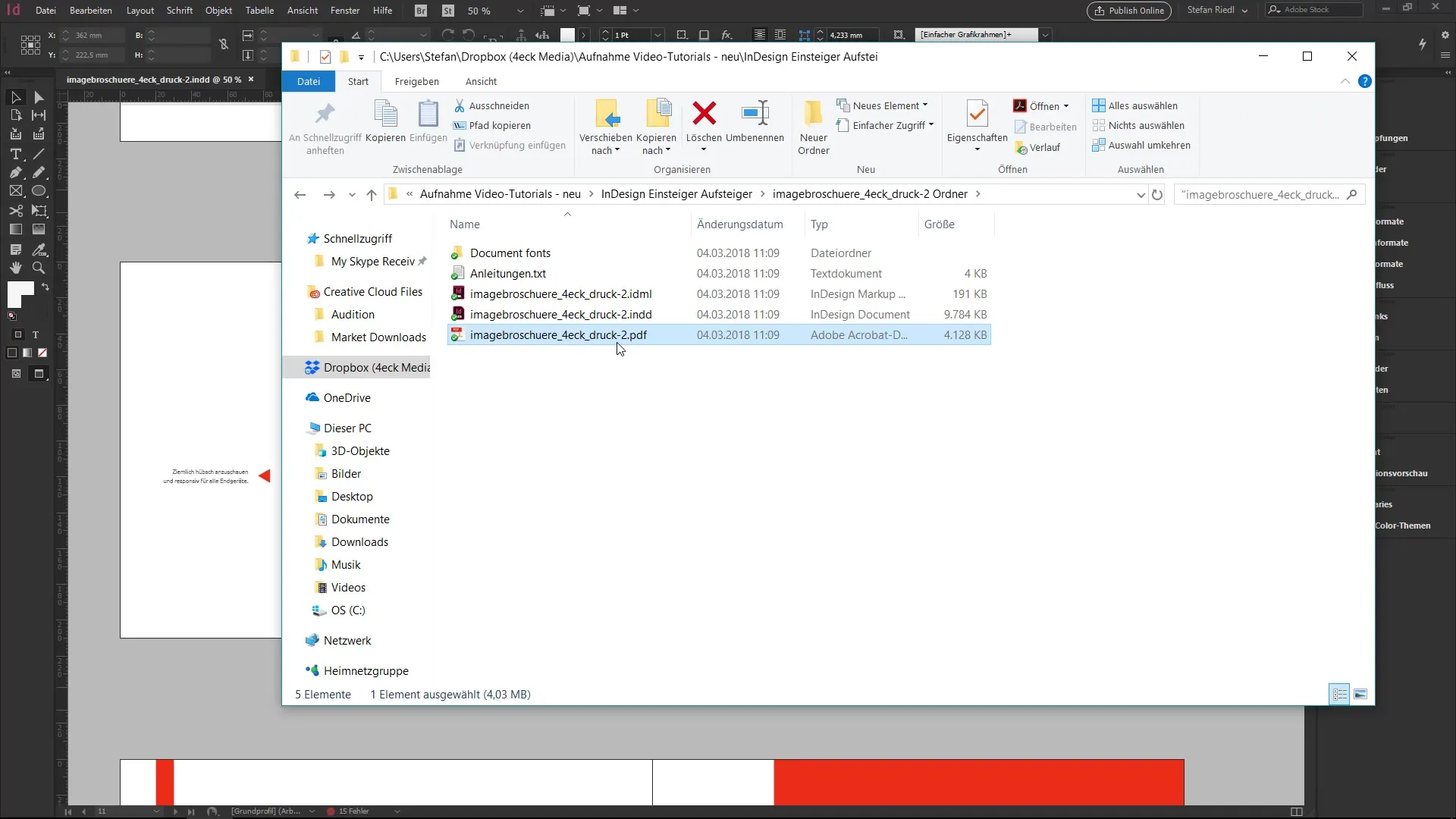
Izmantojot šos dažādos failu formātus un InDesign iesaiņošanas funkciju, tu efektīvi vari nodrošināt, ka tavi projekti tiek nodoti kārtīgā un pilnīgā formā.
Kopsavilkums - InDesign: Failu formāti un projektu iesaiņošana viegli
Izpratne par dažādajiem failu formātiem InDesign un failu iesaiņošana ir būtiska katram lietotājam. Šīs zināšanas palīdz optimizēt sadarbību.
Bieži uzdotie jautājumi
Kā es varu saglabāt InDesign dokumentu IDML formātā?Lai saglabātu InDesign dokumentu IDML formātā, ej uz „Fails” > „Saglabāt kā” un izvēlies IDML formātu.
Kas ir INDT faila priekšrocība?INDT fails ir veidne, kas pieprasa jaunu nosaukumu atvēršanas laikā un tādējādi nevar tikt nejauši pārakstīta.
Kas notiek, kad es iesaiņoju dokumentu?Iesaiņots dokuments satur visas saistītās datnes, attēlus un fontus, tāpēc tavs kolēģis var strādāt ar to bez ierobežojumiem.
Kuri formāti tiek piedāvāti noklusēti InDesign?Noklusējuma formāti InDesign ir.indd, IDML un INDT.


